Facebooks Kommentarfiltrering: Hvordan Slå Den Av
I løpet av de siste månedene har Facebook implementert algoritmer for automatisk å filtrere visse kommentarer under innlegg, med det mål å fremme mer autentiske samtaler. Denne relativt nye funksjonen er en del av et større system kjent som kommentarrangering.

Ifølge Facebook skal kommentarfiltreringen fjerne spam og uønskede svar fra problematiske brukere. Dette tiltaket har imidlertid vist seg å være kontroversielt. Enkelte ser på det som et forsøk på å ta rollen som både dommer og jury, og foretrekker å se alle kommentarer i kronologisk rekkefølge, uten at en algoritme velger hva som er viktig eller ikke.
Hvis du ønsker å deaktivere Facebooks kommentarfiltrering på din personlige profil, bedriftsside eller en gruppe du liker, er dette mulig med noen få enkle steg.
Denne artikkelen guider deg gjennom prosessen.
Er det Mulig å Deaktivere Kommentarfiltrering på Facebook?
I en tid hvor ytringsfrihet står sentralt, har Facebook og andre sosiale medier blitt svært populære blant mennesker over hele verden. Dette skyldes at man enkelt kan opprette en konto og dele tanker med venner, familie eller kunder på kort tid. Det er ikke overraskende at Facebook har over 2 milliarder aktive brukere.
De fleste følger Facebooks retningslinjer, men noen gjør det ikke. Facebook hevder at enkelte brukere ikke ønsker å engasjere seg på en høflig og respektfull måte. Dette har ført til utviklingen av kommentarrangeringssystemet.
Selv om systemet drives av komplekse algoritmer, kan resultatene oppsummeres slik:
- Kommentarer med høyest engasjement vises først.
- Svar som ikke er relevante for innlegget prioriteres ned.
- Støtende kommentarer skjules eller fjernes fra plattformen.
Til tross for de positive sidene, har kommentarfiltrering møtt en del kritikk. Noen oppfatter det som et forsøk på å undertrykke uenige stemmer. For bedrifter spesielt, kan det føre til at man går glipp av alternative perspektiver som kunne hjulpet med å forbedre produktene.
Det positive er at du ikke trenger å benytte deg av kommentarrangering. Du kan deaktivere den og se den fullstendige og ufiltrerte listen over kommentarer, uavhengig av hvor kontroversielle de måtte være.
La oss se hvordan du kan gjøre det.
Slik Slår Du Av Kommentarfiltrering på en Facebook-Side
Som administrator for en Facebook-side kan kommentarfiltrering hjelpe deg med å holde orden, unngå spam og prioritere meningsfull dialog som gir verdi for virksomheten din og kundene. Det kan også beskytte merkevarens troverdighet ved å fjerne upassende eller negative meninger som kan distrahere publikum.
Likevel kan kommentarfiltrering hindre deg i å forbedre produktet eller tjenesten din. Det kan føre til at du ikke holder løftet om å alltid lytte til kundene og ta hensyn til deres ønsker.
Heldigvis er det enkelt å slå den av.
Dersom du bruker en datamaskin:
- Åpne Facebook-siden din og trykk på «Innstillinger» nederst i venstre hjørne. Dette åpner sideinnstillinger der du kan justere alt fra meldinger og sideroller til annonser og krysspostering.
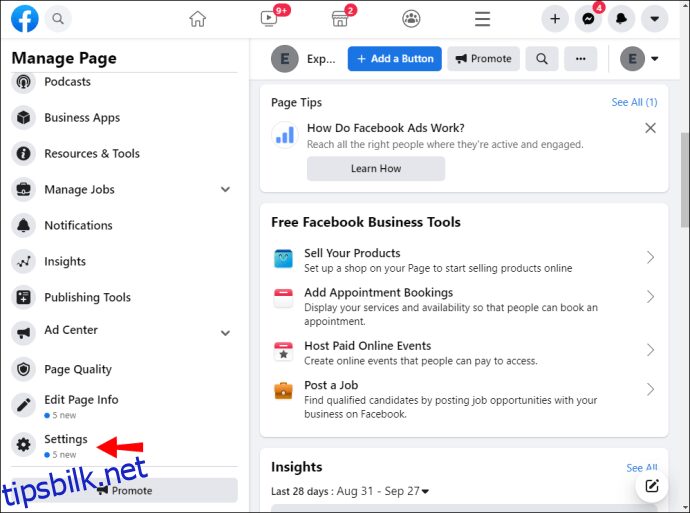
- Trykk på «Generelt».
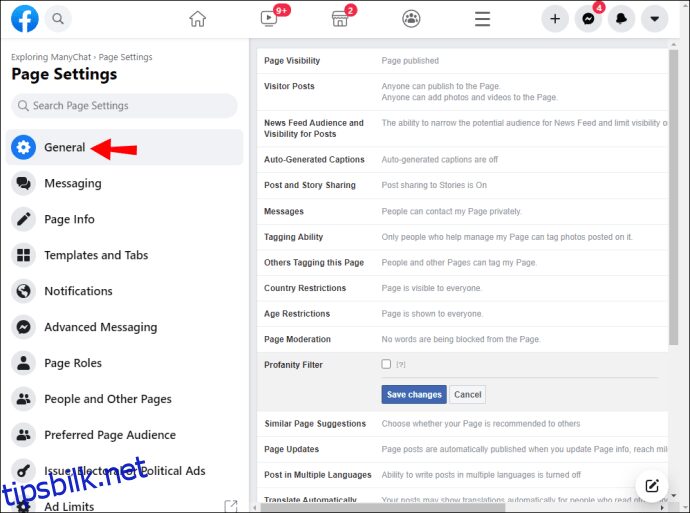
- Fjern krysset ved siden av «Profanity Filter» og trykk deretter på «Lagre endringer».
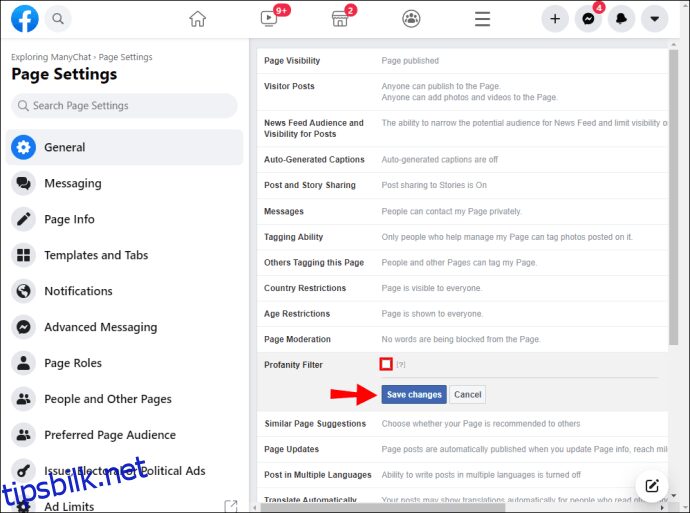
- Trykk deretter på «Sidemoderering», slett ord eller uttrykk du ikke vil at Facebooks algoritmer skal skjule, og lagre endringene.
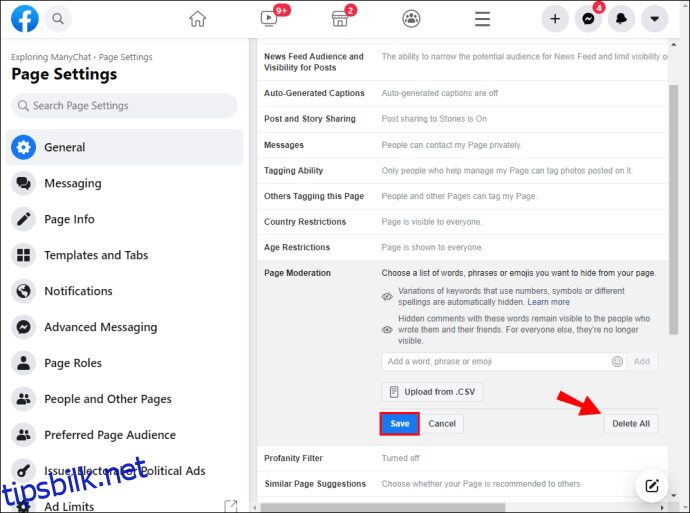
Dersom du bruker Facebook-appen på mobil:
- Gå til siden din og trykk på tannhjulikonet øverst til høyre for å åpne innstillinger.
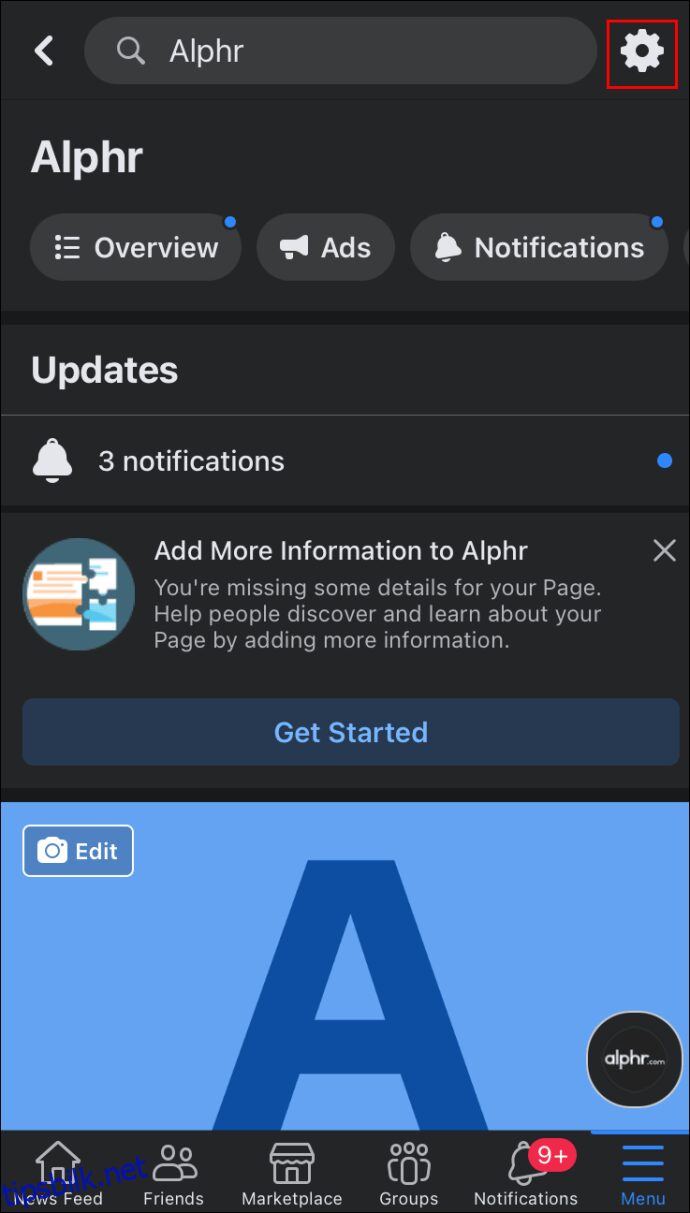
- Trykk på «Generelt».

- Scroll ned og trykk på «Innholdsmoderering».
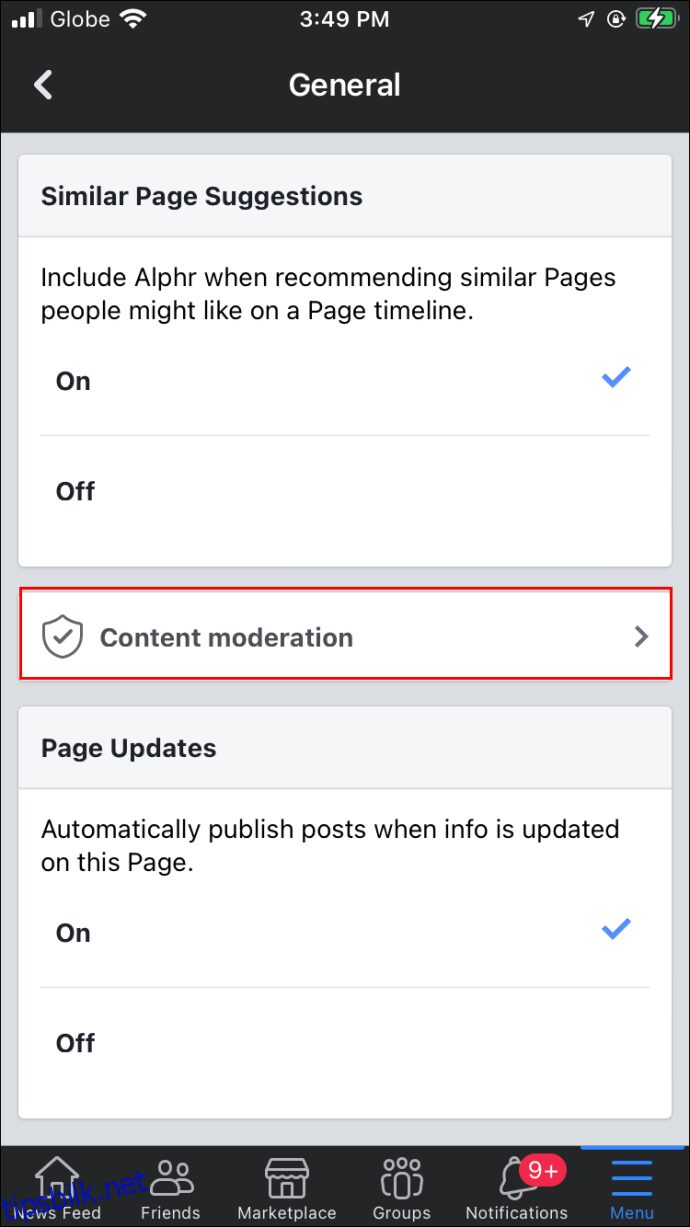
- Sørg for at «Profanity Filter» er satt til «Av».
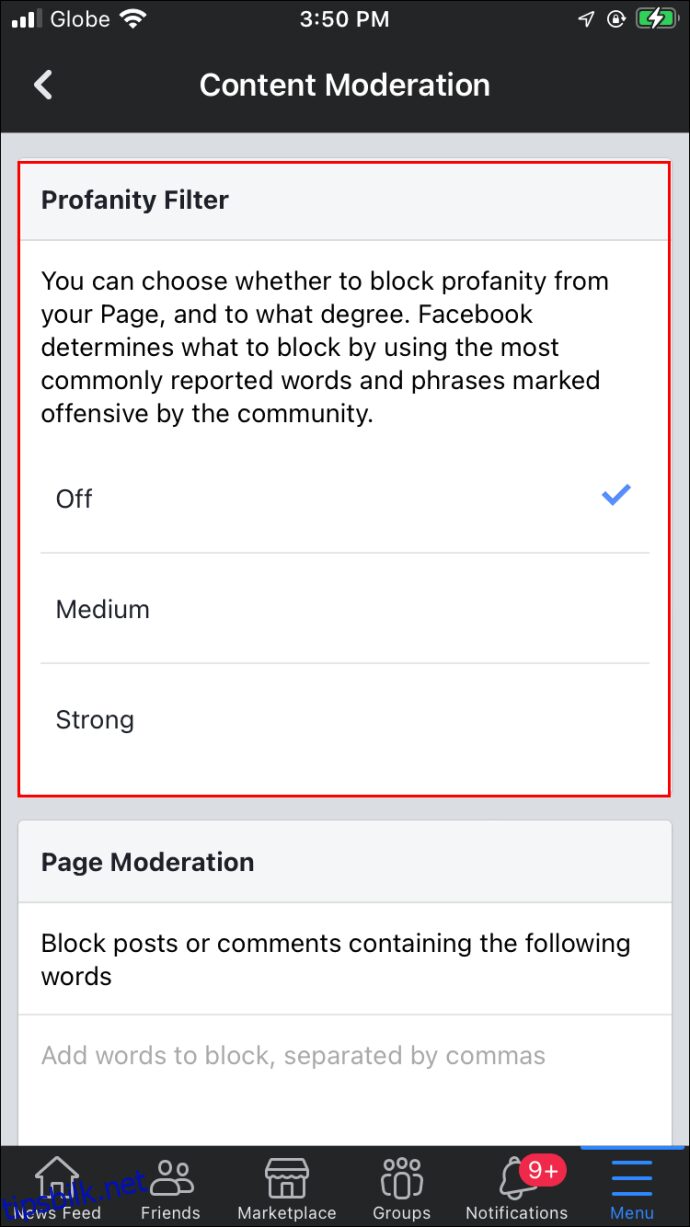
- Under «Sidemoderering» sletter du alle ord eller setninger du ikke vil at Facebooks algoritmer skal skjule, og lagrer endringene.
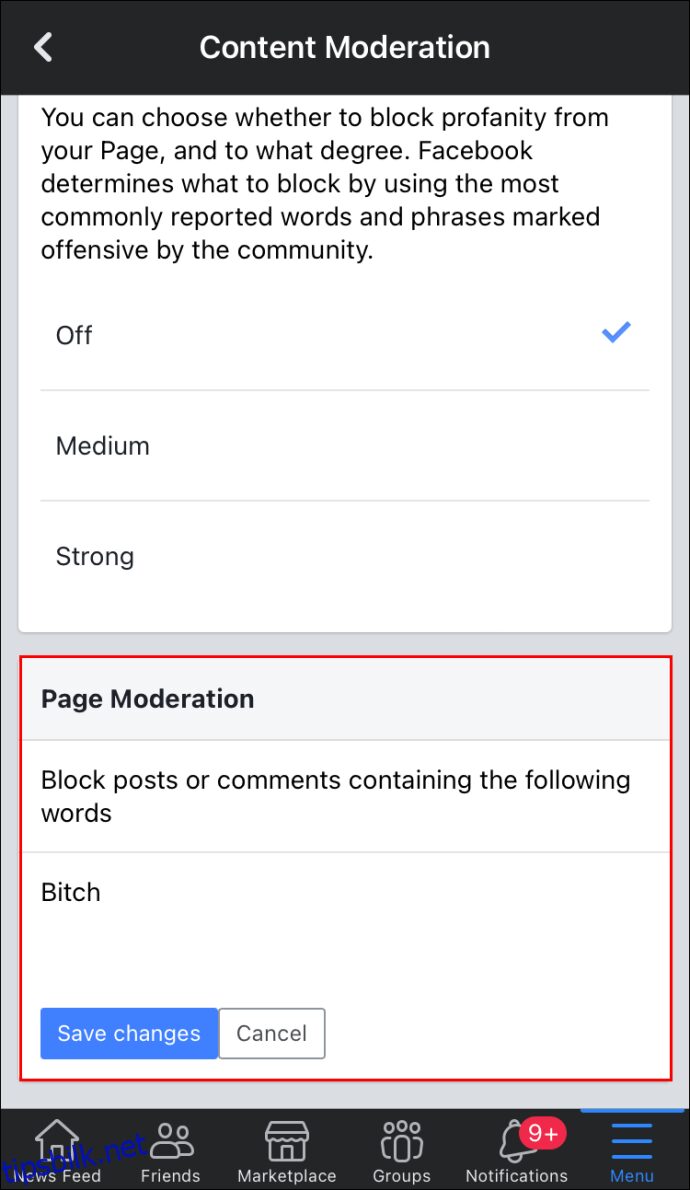
Ved å følge disse stegene åpner du siden for alle brukere, inkludert de som bruker det som kan oppfattes som støtende språk. Dette gir deg muligheten til å identifisere kritiske problemer som kan forbedre virksomheten din, selv om språket kundene bruker ikke er optimalt.
Slik Slår Du Av Kommentarfiltrering på en Personlig Profil
Kommentarfiltrering er ikke bare tilgjengelig for Facebook-sider, men også for populære personlige profiler. Hvis du har fått mange følgere, kan Facebook filtrere kommentarer som inneholder upassende språk.
Dette kan ha konsekvenser. Det kan for eksempel hindre veksten av merkevaren din, da enkelte brukere kan slutte å følge deg hvis de føler at deres stemme ikke blir hørt. Det kan også føre til mindre engasjement på veggen din, som igjen kan redusere rekkevidden din og påvirke Facebooks algoritmer som øker synligheten til populære innlegg.
Heldigvis er det enkelt å deaktivere kommentarfiltrering på personlige profiler.
Dersom du bruker en datamaskin:
- Trykk på nedoverpilen øverst til høyre.
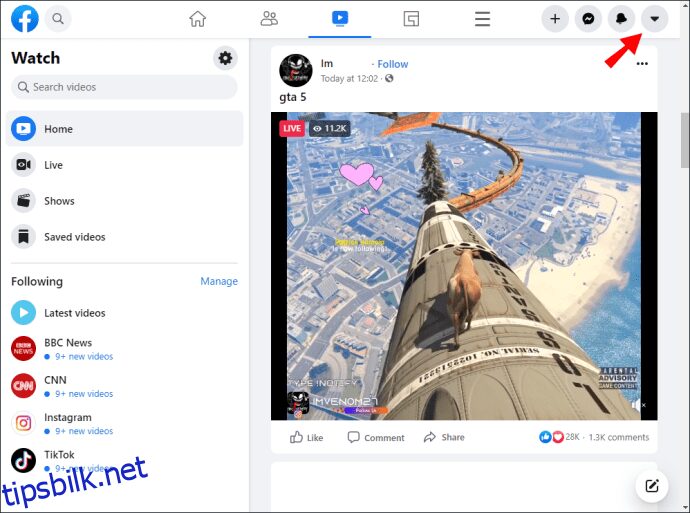
- Velg «Innstillinger og personvern» fra menyen.
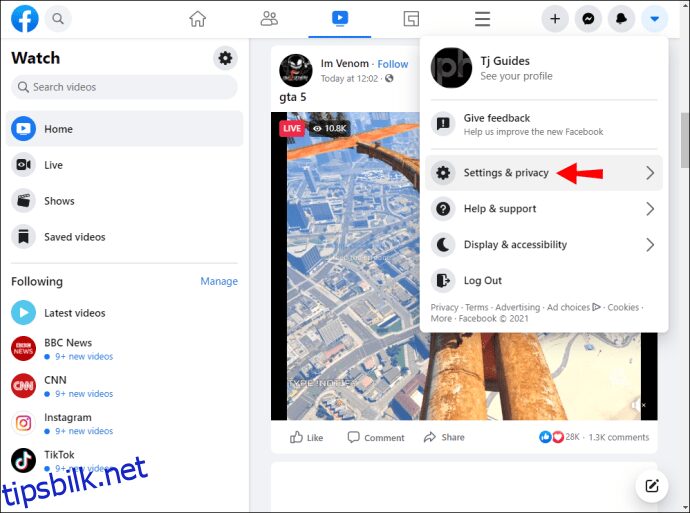
- Trykk på «Innstillinger».
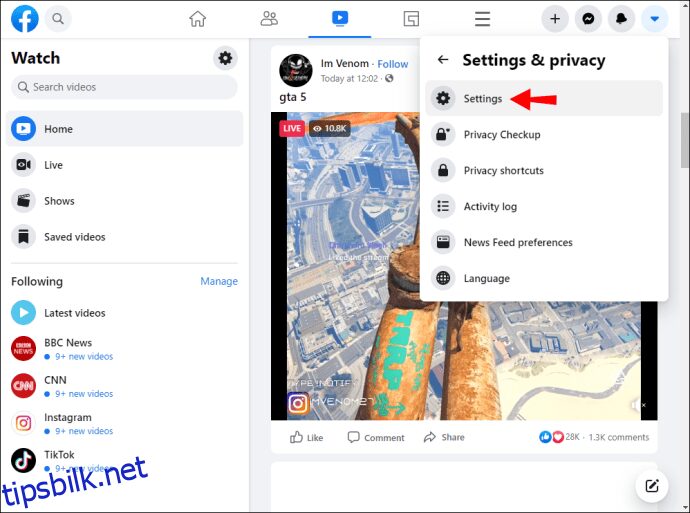
- Trykk på «Offentlige innlegg».
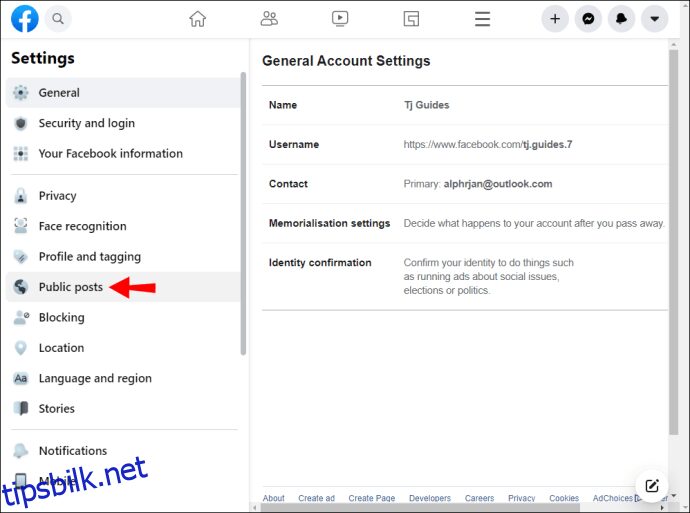
- Sørg for at «Kommentarrangering» er slått av.
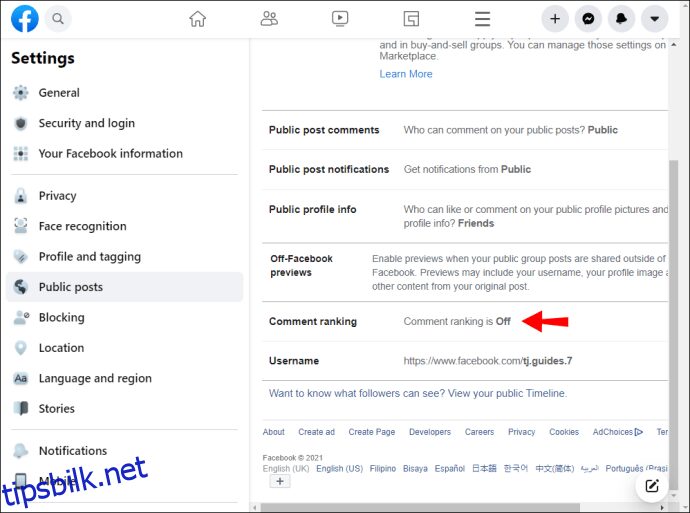
Dersom du bruker Facebook på en mobil enhet:
- Trykk på de tre horisontale linjene øverst til høyre.
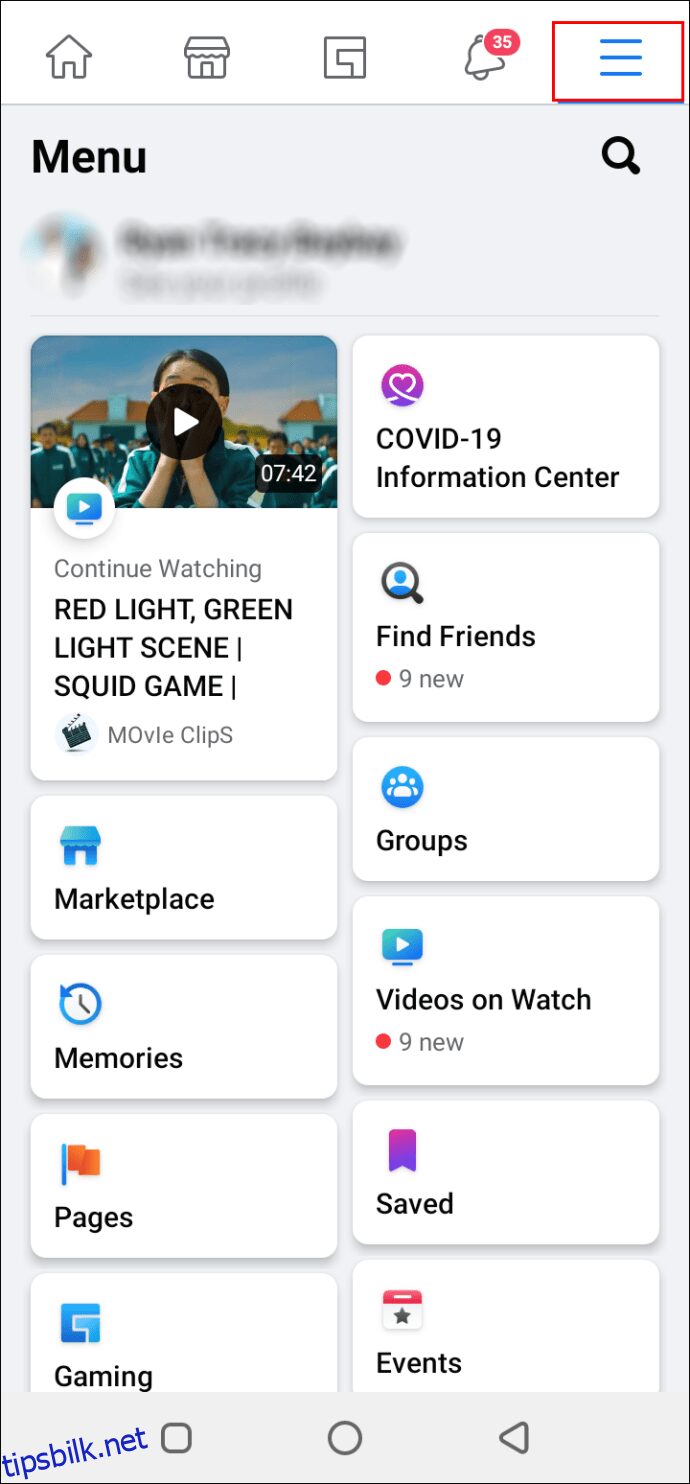
- Trykk på «Innstillinger og personvern».
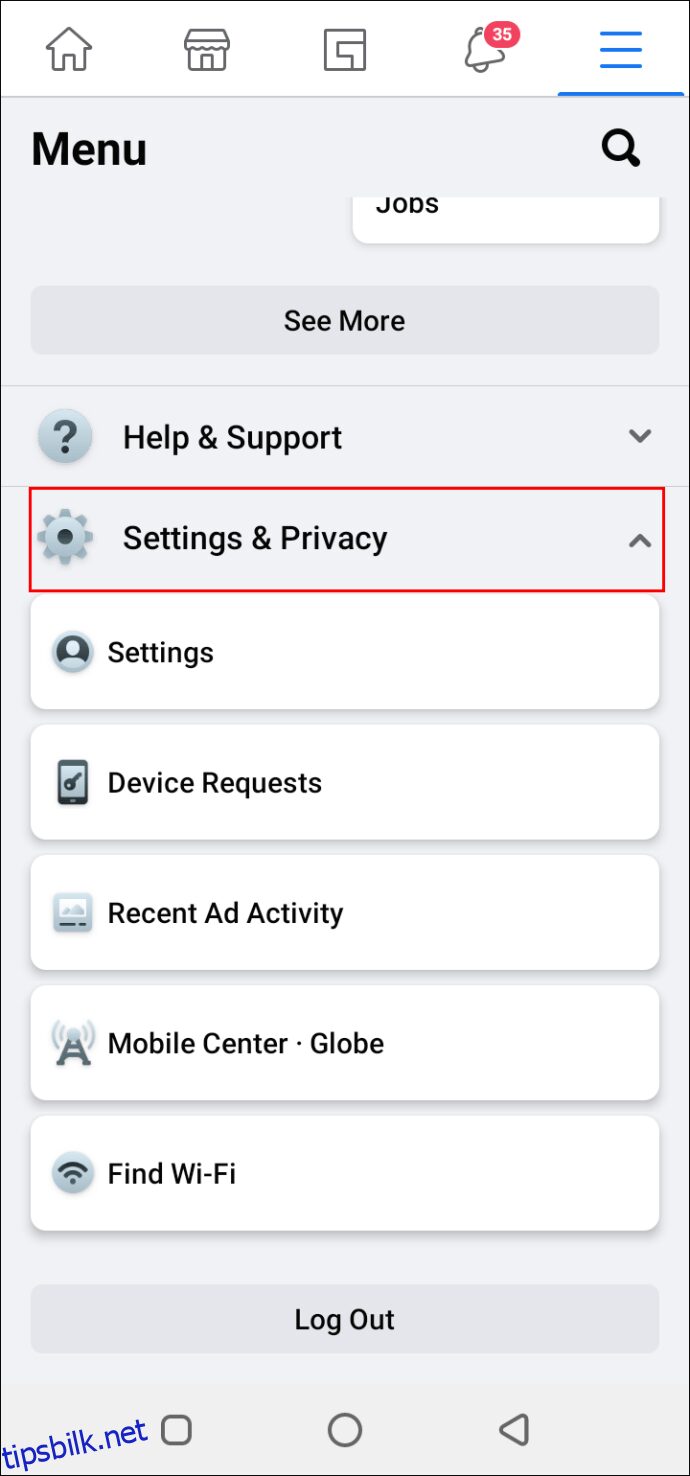
- Trykk på «Innstillinger».
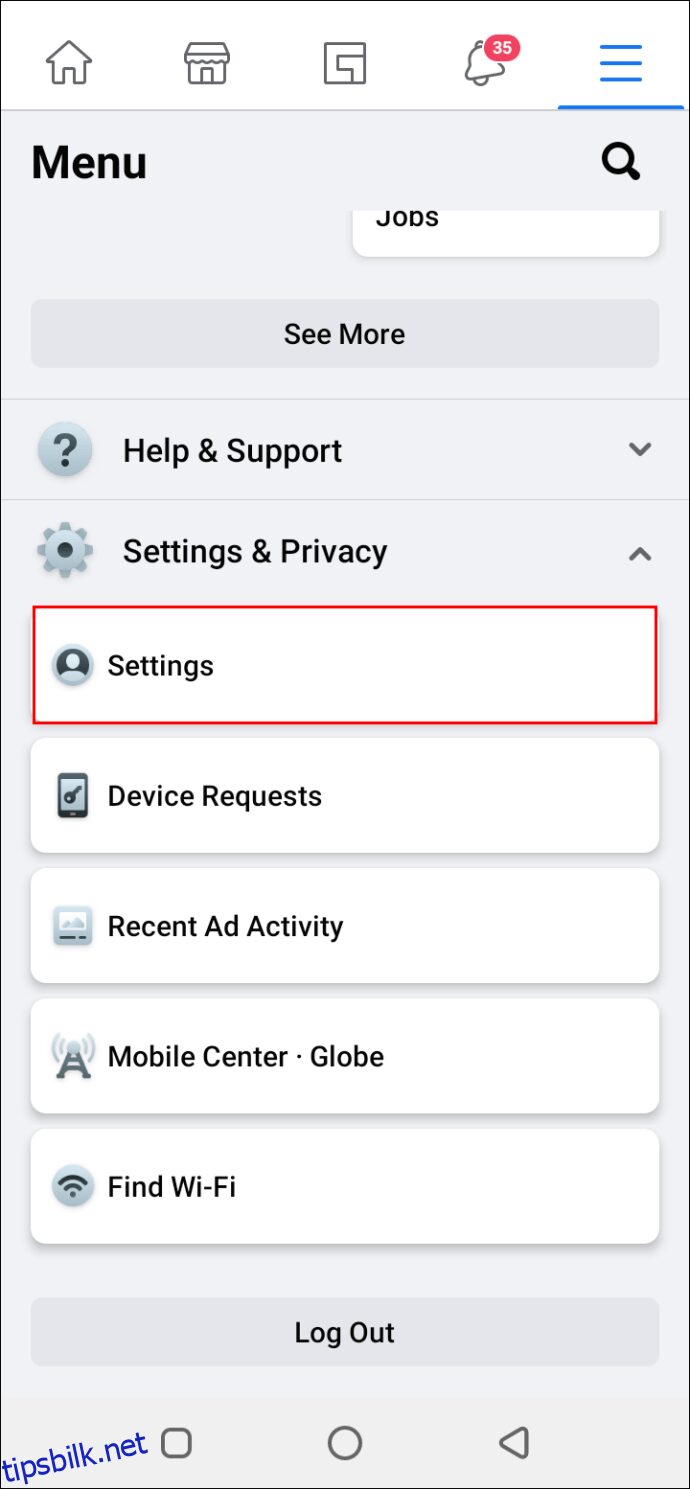
- Velg «Følgere og offentlig innhold».
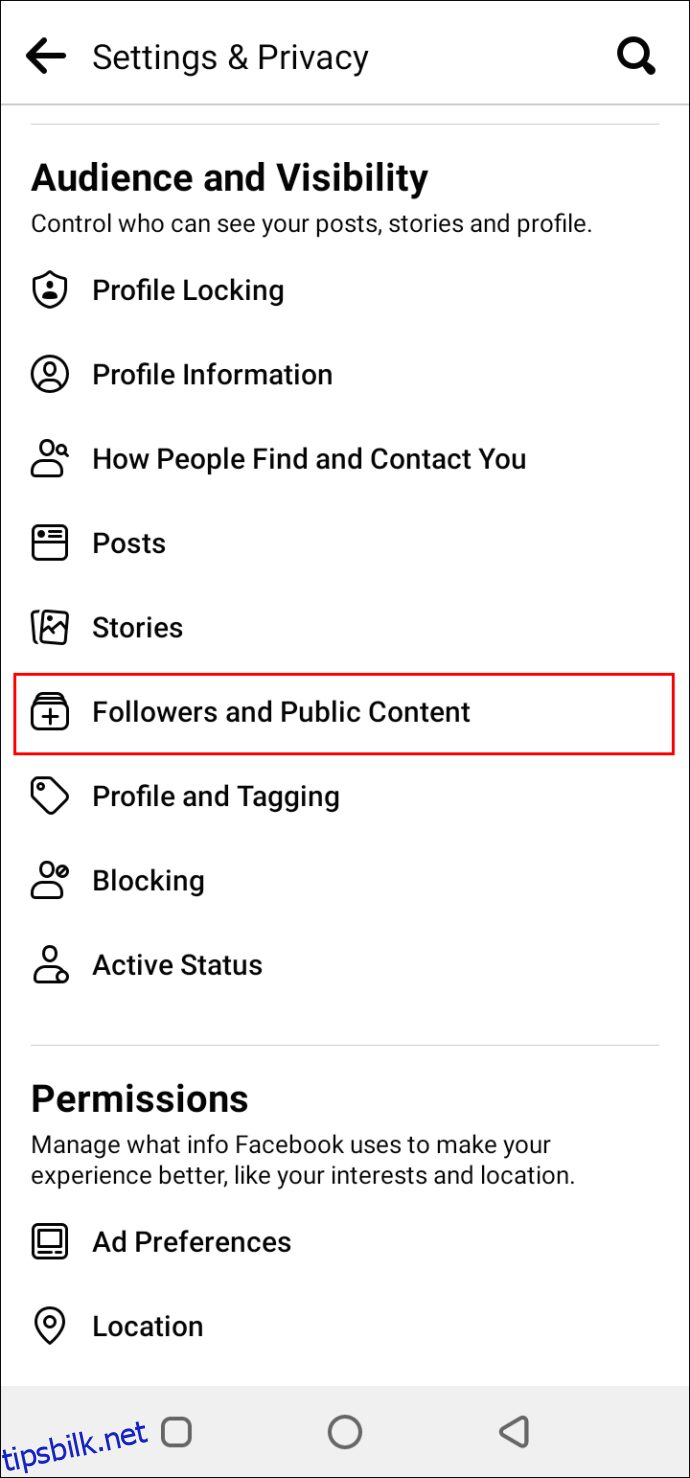
- Slå «Kommentarrangering» til «Av».
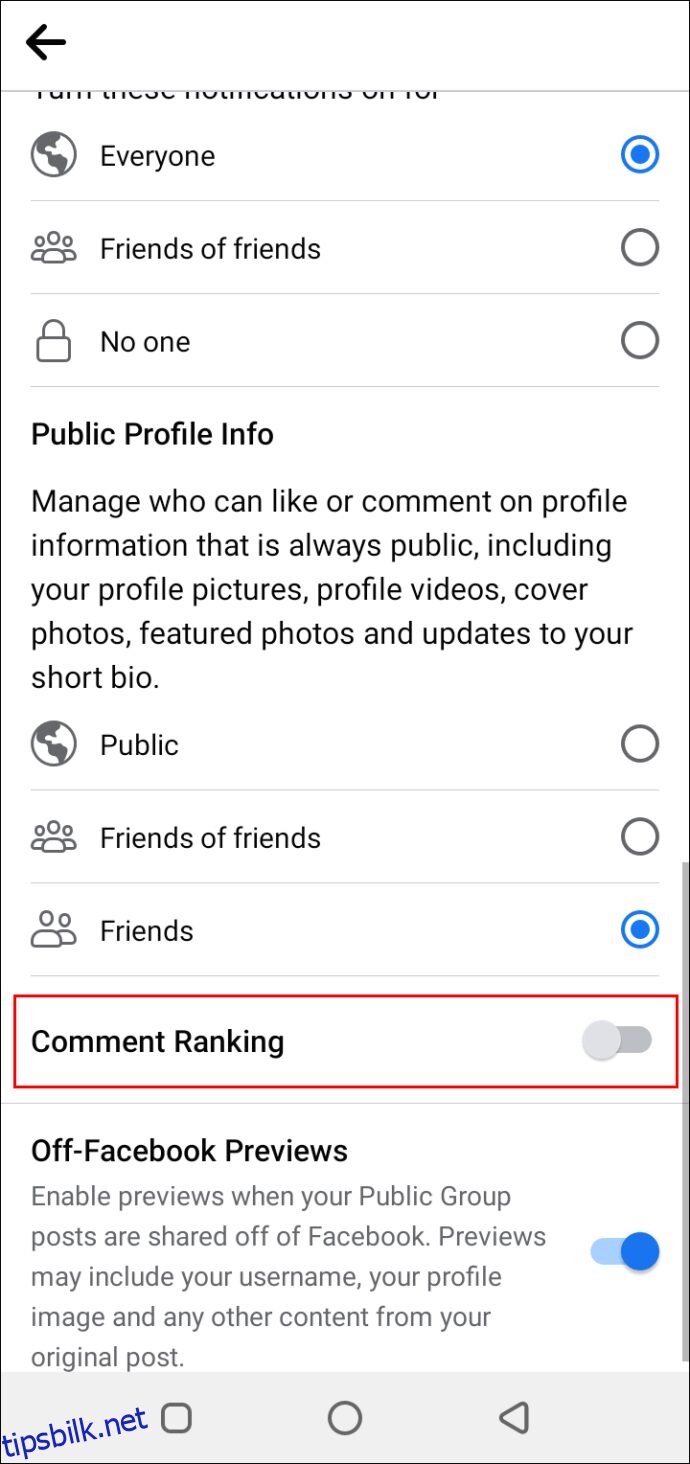
Når kommentarrangering er slått av, vil alle svar på dine offentlige innlegg vises kronologisk. Alle kommentarer vil være synlige, inkludert potensiell spam.
Slik Deaktiverer Du Filtrering av Kommentarer Som Bruker
Dersom du ikke vil at Facebook skal rangere eller filtrere kommentarer på en Facebook-side, profil eller gruppe du liker, kan du deaktivere begrensningene for hvert enkelt innlegg. Dette kan være tidkrevende, men det gir deg muligheten til å se alle kommentarene og vurdere engasjementsgraden.
Slik gjør du det:
- Gå til innlegget du er interessert i.
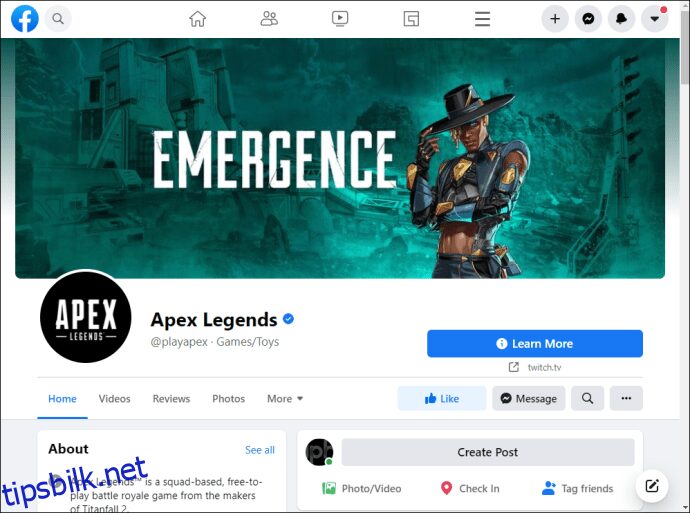
- Trykk på fanen som viser antall kommentarer innlegget har fått.
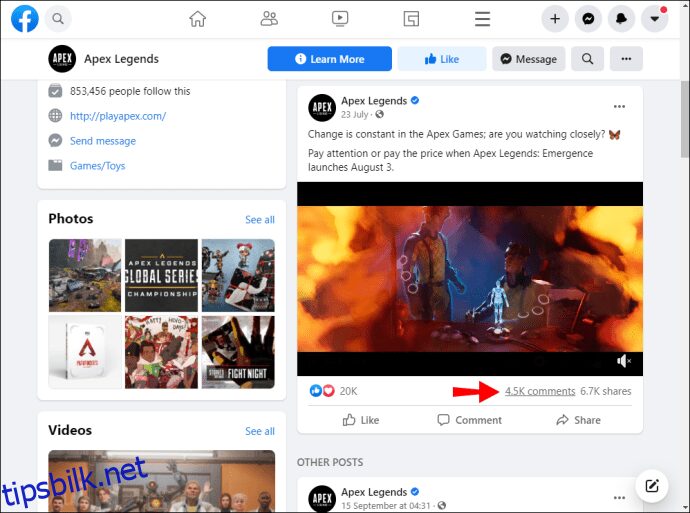
- Trykk på nedoverpilen nederst til høyre i innlegget, rett under «Del»-knappen. Dette åpner menyen for kommentarrangering, som automatisk er satt til «Mest relevant».
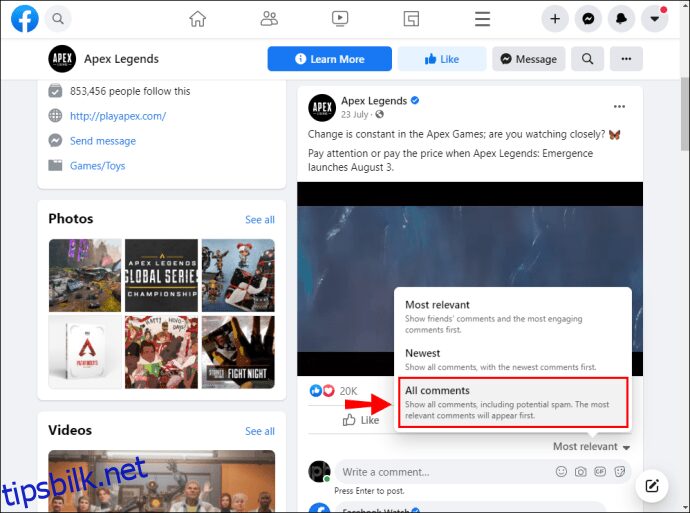
- Trykk på «Alle kommentarer».
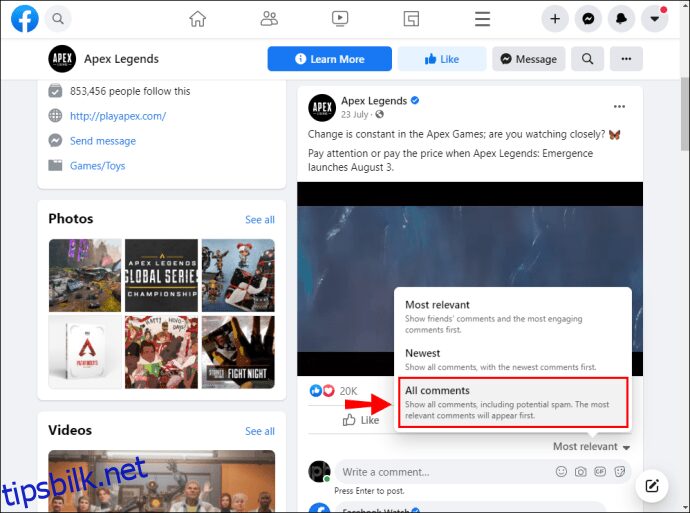
Det er alt. Nå vil alle kommentarer vises i kronologisk rekkefølge under innlegget.
Utvid Rekkevidden Din
Facebook er en kraftfull plattform som kan hjelpe bedriften din med å vokse. Likevel kan verktøy for kommentarfiltrering begrense rekkevidden og hindre deg i å engasjere alle brukere, selv de som ikke virker fornøyde.
Filtrerte kommentarer er ikke nødvendigvis negativt. En misfornøyd kunde kan reagere i affekt og bruke et upassende språk, men det betyr ikke at de ikke fortjener å bli hørt. Ved å se og svare på slike kommentarer på en selvsikker, høflig og respektfull måte, signaliserer du at du lytter og er åpen for alternative synspunkter.
Selv om du kun har en personlig profil uten fokus på bedrift eller markedsføring, vil en ufiltrert kommentarseksjon få publikum til å føle seg verdsatt. Som bruker kan deaktivering av skjulte kommentarer utvide kunnskapen din og utfordre deg til å se problemer fra nye perspektiver.
Driver du en populær side eller profil på Facebook? Hva mener du om Facebooks beslutning om å filtrere enkelte kommentarer?
Del gjerne dine tanker i kommentarfeltet under.